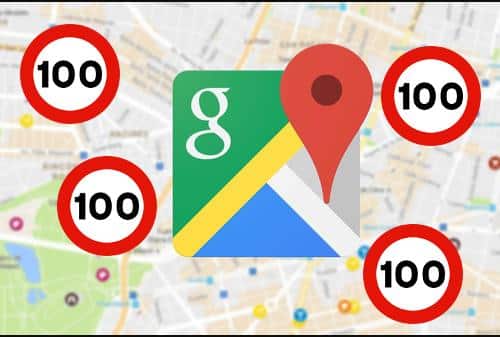Как обновить Apple Watch и советы по устранению неполадок
Новая watchOS означает новые функции, новые инструменты и новые исправления для ваших Apple Watch. Поэтому очень важно всегда следить за новыми обновлениями и сразу же устанавливать их. Но как на самом деле установить обновления для Apple Watch?
Чтобы обновить Apple Watch с iPhone, выберите «Приложение для часов» > «Мои часы» > «Основные» > «Обновление ПО» > «Установить сейчас». Вы также можете выполнить обновление прямо с часов, если на них установлена watchOS 6 или более поздняя версия. Для этого перейдите в «Настройки» > «Основные» > «Обновления ПО» > «Установить».
Если все это звучит немного сложно, вы всегда можете настроить свой телефон на обнаружение и автоматическую установку новых обновлений watchOS. Давайте подробнее рассмотрим процесс обновления, а также дадим несколько советов по устранению неполадок, если у вас возникнут какие-либо проблемы.
Как обновить Apple Watch

Требования для обновлений Apple Watch
Прежде чем начать процесс, вот несколько вещей, которые вы должны сделать, чтобы процесс обновления работал:
- Зарядите Apple Watch до 50 % или более.
- Подключите Apple Watch и iPhone к WiFi.
- Держите Apple Watch рядом с iPhone на протяжении всего процесса обновления.
Как обновить с помощью iPhone
Теперь, когда вы готовы обновить свои Apple Watch, вот как это сделать:
- На iPhone откройте приложение Watch.
- Перейдите на вкладку «Мои часы» и выберите «Общие».
- Коснитесь «Обновление ПО».
- Нажмите «Установить сейчас», чтобы загрузить и установить любое доступное обновление. Введите пароль, если будет предложено.
- На экране ваших часов появится колесо прогресса. Оставьте его на зарядке и рядом с iPhone, пока не завершится обновление.
- Если доступных обновлений нет, на вашем iPhone отобразится сообщение «Ваше программное обеспечение обновлено». Никаких действий не потребуется.
Как обновить с помощью Apple Watch
Вам не нужно использовать свой iPhone для обновлений, если на ваших часах уже установлена watchOS 6 или более поздняя версия. Вы можете выполнить обновление прямо с часов следующим образом:
- На Apple Watch перейдите в «Настройки».
- Выберите Общие.
- Коснитесь «Обновление ПО».
- Подождите несколько секунд, пока ваши часы обнаружат новое обновление. Как только это произойдет, нажмите «Установить».
- Следуйте следующим нескольким инструкциям на экране, чтобы завершить процесс обновления.
Не закрывайте приложение для часов и не перезагружайте Apple Watch или iPhone во время обновления.
Как настроить автоматическое обновление Apple Watch
Вы также можете настроить телефон на обнаружение и автоматическую установку новых обновлений. Таким образом, вам не нужно продолжать процесс вручную каждый раз, когда появляется обновление.
Вот как включить автоматические обновления на Apple Watch:
- На iPhone откройте приложение Apple Watch.
- Перейдите на вкладку «Мои часы» и выберите «Общие».
- Коснитесь «Обновление ПО».
- Нажмите «Автоматические обновления».
- Включите автоматическое обновление.
Что делать, если ваши Apple Watch не обновляются
Вот несколько советов по устранению неполадок, которым следует следовать, если у вас возникнут проблемы с обновлением Apple Watch:
Проверьте подключение к Интернету и питанию
Ваши Apple Watch и iPhone должны быть подключены к Wi-Fi, чтобы обновление прошло успешно. Подтвердите, что это так.
Вот как проверить наличие WiFi-соединения на вашем iPhone:
- На вашем iPhone перейдите в «Настройки».
- Выберите Wi-Fi.
- Проверьте наличие сети с синей галочкой. Это означает, что ваш iPhone подключен.
Ваши Apple Watch также должны иметь как минимум 50% заряда для обновления. Соединения WiFi могут потреблять больше энергии, поэтому зарядите его до 75% на всякий случай. Если у вас разрядится батарея, ваш iPhone приостановит процесс, пока вы не подключите его к зарядному устройству.
Недостаточно места
Ваше обновление может занять несколько сотен мегабайт памяти. Поэтому перед началом процесса убедитесь, что у вас достаточно места для хранения.
Вот как проверить объем памяти на Apple Watch:
- На iPhone откройте приложение Watch.
- Выберите «Общие», а затем «Использование».
- Ваш телефон покажет вам, сколько памяти осталось на ваших Apple Watch.
Перезапустите Apple Watch
Перезапуск (или сброс) ваших часов поможет исправить любую ошибку, которая может затормозить процесс.
Вот как перезагрузить Apple Watch:
- Нажмите и удерживайте цифровую корону и боковую кнопку.
- Сдвиньте ползунок Power Off вправо.
- Подождите около 30 секунд и снова включите часы. Для этого удерживайте боковую кнопку, пока не появится логотип Apple.
Отключить Apple Watch от iPhone
Еще одно возможное решение любых проблем, с которыми вы можете столкнуться, — попытаться отключить Apple Watch от iPhone, а затем снова соединить их.
Вот как разорвать пару Apple Watch с iPhone:
- На iPhone откройте приложение Watch.
- Перейдите на вкладку «Мои часы» и выберите «Все часы».
- Коснитесь значка информации (i) рядом с часами.
- Выберите Разорвать пару с Apple Watch.
- Коснитесь «Отключить (имя)» Apple Watch еще раз для подтверждения.
Подождите несколько секунд, а затем снова соедините их.
Вот как подключить Apple Watch к iPhone:
- Во-первых, убедитесь, что ваши Apple Watch включены. Выполните шаги, описанные выше, чтобы включить его.
- На iPhone откройте приложение Watch.
- Выберите Начать сопряжение.
- Вам будет предложено два варианта: «Настроить для себя» и «Настроить для члена семьи». Выберите наиболее жизнеспособный вариант.
- Поместите часы в рамку на экране телефона. Два ваших устройства будут сопряжены.
- Нажмите «Восстановить из резервной копии», чтобы продолжить с того места, где вы остановились.
- Следуйте следующим инструкциям на экране, чтобы завершить процесс сопряжения.
До настоящего времени

Обновленная watchOS означает, что ваши данные защищены от любых предыдущих сбоев или ошибок. Теперь вы также можете пользоваться всеми новейшими функциями watchOS. Помните, что процесс обновления может занять некоторое время, поэтому терпение — это добродетель, которую вы должны применить здесь. Удачи!